Auf dieser Seite erfahren Sie, wie Sie ein Problem im Google Issue Tracker als Duplikat eines anderen kennzeichnen. Wenn Sie ein Problem als Duplikat markieren, ändert sich sein Status in Duplikat und es gilt als geschlossen.
Sie benötigen die Berechtigung Probleme bearbeiten für die Komponenten, die beide Probleme enthalten, um ein Problem als Duplikat eines anderen zu markieren.
Problem als Duplikat markieren
Wenn Sie ein Problem als Duplikat markieren, geben Sie an, dass der Inhalt des Problems in einem anderen Problem gemeldet wurde, das als kanonisches Problem bezeichnet wird. Das kanonische Problem wird möglicherweise ausgewählt, weil es älter ist, eine größere Sichtbarkeit hat oder einen größeren Umfang als das duplizierte Problem hat. Sie können ein Problem entweder auf der Seite des Problems oder auf einer Suchergebnisseite als Duplikat markieren (mithilfe einer Bulk-Bearbeitung). Sie können ein Problem auch auf der kanonischen Problemseite als Duplikat kennzeichnen. Rufen Sie dazu den Tab Duplikate auf und klicken Sie auf Hinzufügen.
Wenn Sie ein Problem als Duplikat markieren, wird es als geschlossen betrachtet und erhält den Status Duplikat. Der Melder, der Zugewiesene, der Prüfer und alle Nutzer oder Gruppen in den Listen Mitbearbeiter und Cc werden der Cc-Liste des kanonischen Problems hinzugefügt. Hotlists werden auch dem kanonischen Fehler hinzugefügt. Das Duplikatproblem wird auf dem Tab Duplikate des kanonischen Problems angezeigt. Auf der Seite mit dem Duplikatproblem wird der Duplikatstatus mit einem Chip in der oberen Leiste angezeigt. Wenn Sie den Mauszeiger auf den Link in der oberen Leiste oder im Statusfeld bewegen, wird eine Hovercard für das kanonische Problem angezeigt.
Tab „Duplikate“ auf der Seite mit den Problemdetails
Informationen zu einem als Duplikat gekennzeichneten Problem finden Sie auf der Seite mit den Details zum kanonischen Problem auf dem Tab Duplikate.
Die Anzahl der doppelten Probleme, die ein kanonisches Problem hat, wird im Titel des Tabs Duplikate in Klammern angezeigt. Wenn Sie auf den Tab klicken, wird eine Liste der Probleme angezeigt, die als Duplikat des kanonischen Problems markiert sind. In der Tabelle mit den duplizierten Problemen werden die folgenden Werte angezeigt:
- Titel: Klicken Sie auf den Titel, um die Seite des Problems zu öffnen.
- Team: Das Team, das mit dem duplizierten Problem verknüpft ist.
- ID: Klicken Sie auf die ID des duplizierten Problems, um sie in die Zwischenablage zu kopieren.
- Erstellt: Datum und Uhrzeit der Erstellung des Problems.
- Melder: Der Nutzer, der das Problem gemeldet hat.
Problem als Duplikat markieren
So markieren Sie ein Problem als Duplikat eines anderen:
Öffnen Sie das Problem.
Klicken Sie oben auf der Seite in der App-Leiste auf Als Duplikat markieren.

Im angezeigten Textfeld haben Sie zwei Möglichkeiten. Sie können nach dem kanonischen Problem suchen (das Problem, das aktiv bleiben soll), indem Sie eine Suchanfrage eingeben. Alternativ können Sie auch die Problem-ID eingeben.
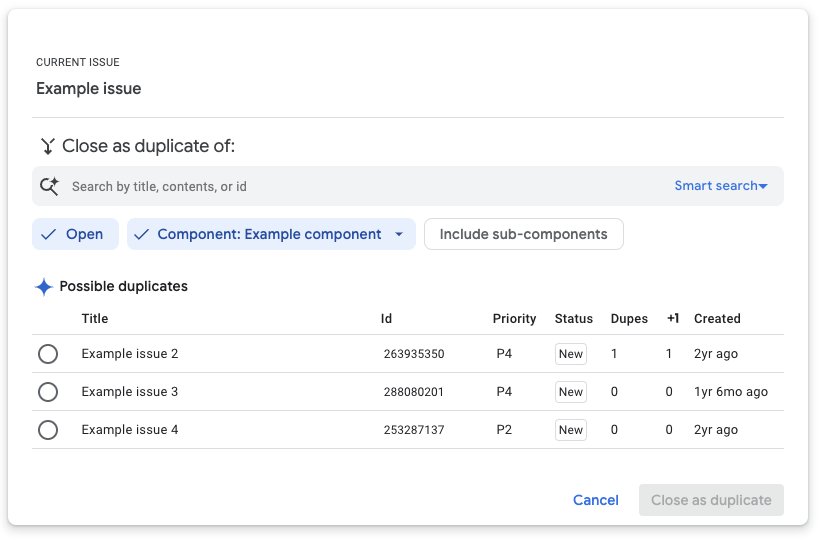
Wenn Sie nach dem kanonischen Problem gesucht haben, wählen Sie es in den Suchergebnissen aus.
Klicken Sie auf Als Duplikat schließen.
Im Problemstatus wird jetzt angezeigt, dass das Problem als Duplikat eines anderen Problems markiert wurde.
Markierung als Duplikat aufheben
Es gibt mehrere Möglichkeiten, ein Problem als Duplikat zu kennzeichnen:
- Klicken Sie in der App-Leiste auf die Schaltfläche Duplikat-Markierung aufheben.
- Klicken Sie unter dem Statusfeld auf den Link Wieder öffnen.
- Ändern Sie den Status des Problems.
Ein Problem kann auch auf der kanonischen Problemseite als Duplikat gekennzeichnet werden. Suchen Sie auf dem Tab Duplikate nach dem Problem, das Sie nicht mehr als Duplikat markieren möchten. Klicken Sie rechts auf die Schaltfläche Weitere Optionen und wählen Sie im Drop-down-Menü Duplikate entfernen aus.
Wenn Sie auf Duplikanten-Kennzeichnung aufheben, Noch einmal öffnen oder Duplikat entfernen klicken, ändert sich der Status des Problems zu Neu, wenn kein Zugewiesener vorhanden ist, oder zu Zugewiesen, wenn ein Zugewiesener vorhanden ist.
Danach wird das Problem nicht mehr auf dem Tab Duplikate des kanonischen Problems angezeigt. Personen, die für das kanonische Problem automatisch in die CC aufgenommen wurden, bleiben jedoch in dieser Liste, sofern sie nicht ausdrücklich entfernt werden.
